Skriv ut artiklar på webbplatsen rena och rörliga med Microsoft Edge

När du behöver skriva ut en artikel från en webbsida behöver du inte den extra röran. Så här skriver du ut artiklar rena från Microsoft Edge.
Att skriva ut artiklar från en webbsida kan vara irriterande om du bara slår Ctrl + P och börja skriva ut. Du kan hamna på 10 sidor med annonser, navigeringsfält och andra markeringsobjekt från sidan för bara en kort artikel. Från och med Windows 10 Build 17093 tillåter Microsoft Edge strippning av annonser och annan extra webbsnör från utskrift. Detta ger dig en ren tryckt sida med bara den huvudtext du vill ha. Här är en titt på hur du använder funktionen Clutter-free printing.
Skriv ut en webbartikel med röran från Microsoft Edge
När du är på sidan du vill skriva ut i Edge klickar du på ellipsknappen längst upp till höger i webbläsaren och väljer Skriv ut. Eller tryck helt enkelt på kortkommandot Ctrl + P.
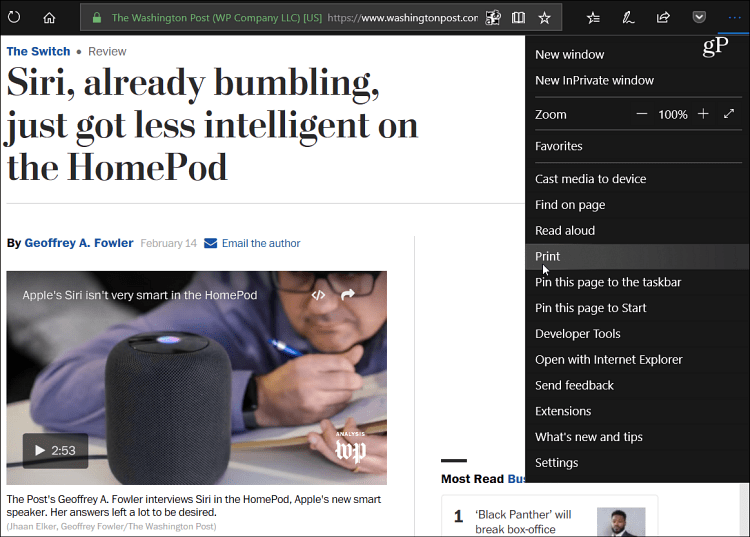
Bläddra lite nedåt på förhandsgranskningsskärmen och slå på det nya alternativet "Rutterfri utskrift".
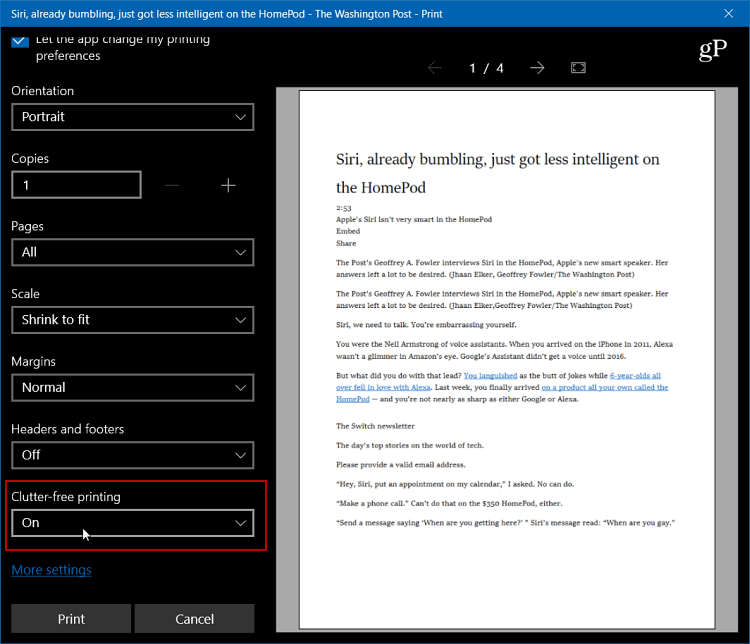
Här är ett exempel på hur förhandsvisningen av utskrift skulle se ut med rörligt utskrift avstängd.
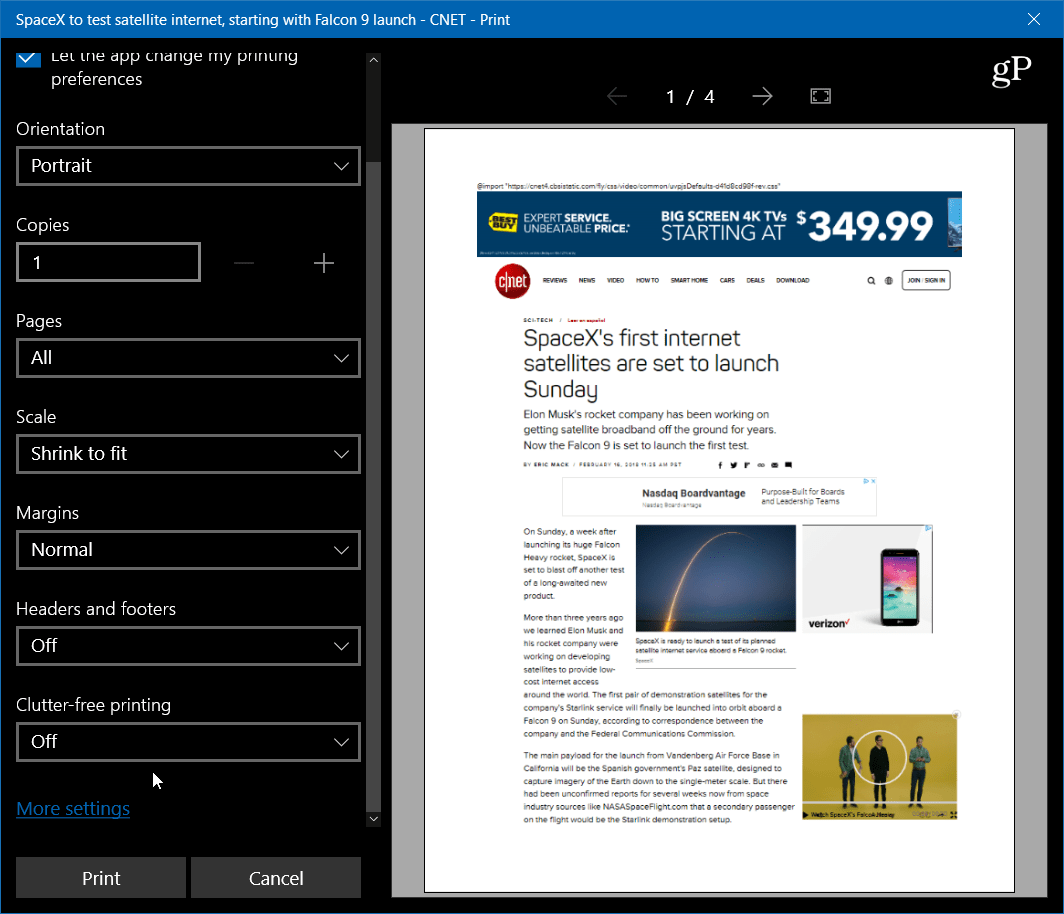
Och här, med rörligt-fri utskrift aktiverat,du kan se att du får artikeln och bilder som ingår, men inga annonser och andra onödiga artiklar. Observera också att när funktionen är avstängd skulle det fyra sidor skrivas ut. Men när den är aktiverad reducerar den antalet sidor till endast två.
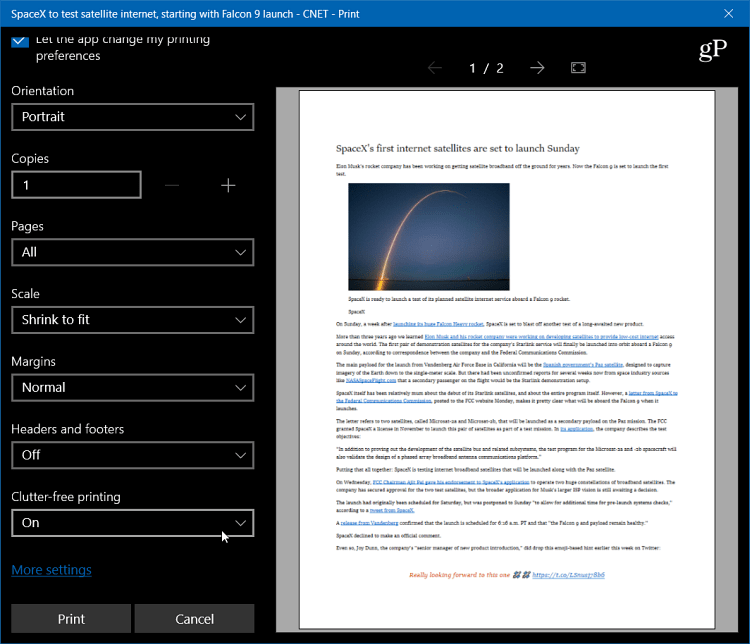
Andra webbläsare tillåter en liknande typ av städareutskrift också. Det finns olika Chrome-tillägg som gör det, och Firefox har lagt till vad den kallar "Förenkla sidan" som kommer att ta bort annonser och andra saker från sidan som rör på den.
Det är också värt att notera att du bara kan skriva utden specifika texten du markerar från en artikel på en webbsida. Att skriva ut precis markerad text från en webbsida är inget nytt och varje webbläsare gör det lite annorlunda. I Chrome kan du bara markera texten, högerklicka och till exempel välja Skriv ut. I Firefox kan du markera den text du vill ha på sidan, tryck Ctrl + Poch välj sedan Urval från Utskriftsområde dialog.
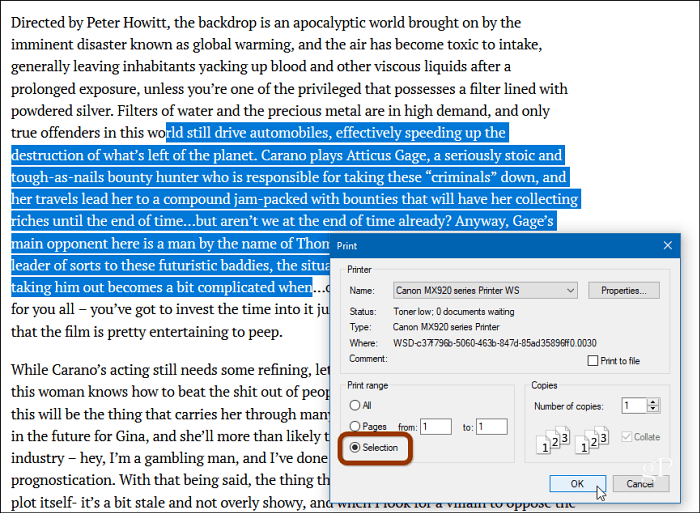
Detta är inte bara bra för att bara fårelevant information du behöver, men det sparar också pengar på papper och bläck. Om du skriver ut en sida med allt som visas tänker du på det bortkastade bläcket du använder.
När du måste skriva ut text från en webbsida minskar du onödigt röran när du kan? Låt oss veta i kommentaravsnittet nedan.










Lämna en kommentar